適合新手使用線上編輯流程圖網站分享
阿新 • • 發佈:2018-11-16
對於很多剛接觸流程圖的夥伴來說是比較苦惱的,沒有思路不知道怎樣繪製成為最大的麻煩,所以今天小編就給大家分享適合新手使用的線上編輯流程圖線上網站,希望可以幫助到大家。
工具/原料:
迅捷畫圖,瀏覽器,電腦,網路
操作方法介紹:
1.為什麼說該網站適合新手使用呢?因為在裡面有很多繪製精美的流程圖模板,需要使用時直接點選模板進行編輯使用就可以,進入迅捷畫圖線上網站中,在右上角列表頁中選擇“模板”字樣點選進去。 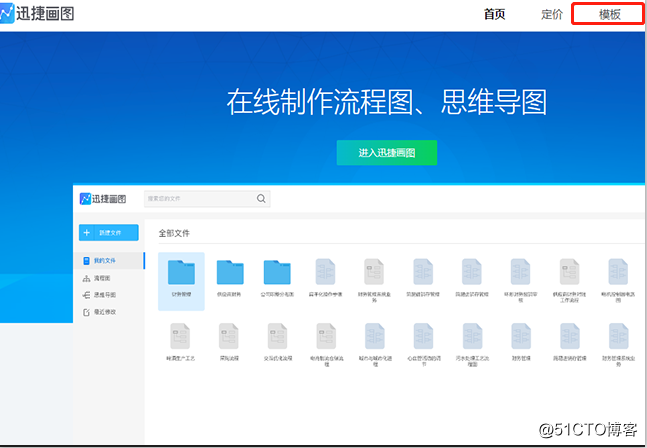
2.點選進去可以很多製作精美的流程圖模板,不同流程圖主題有不同的分類,在需要的分類裡面找到模板點選進去。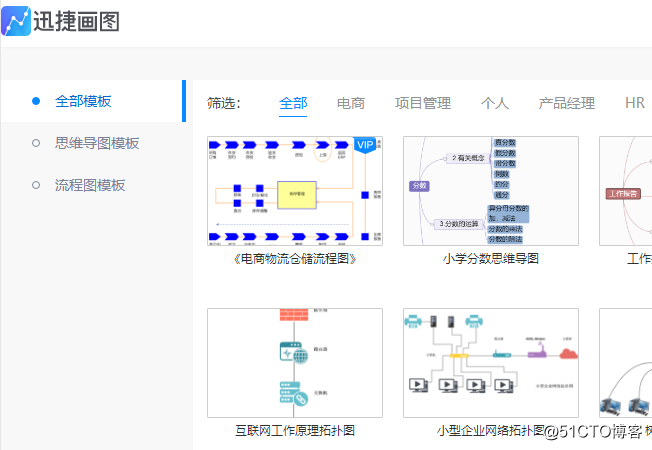
3.點選進去之後會進入模板詳情頁面中,在該頁面有模板以及簡介,還有“使用模板”字樣點選可以使用模板。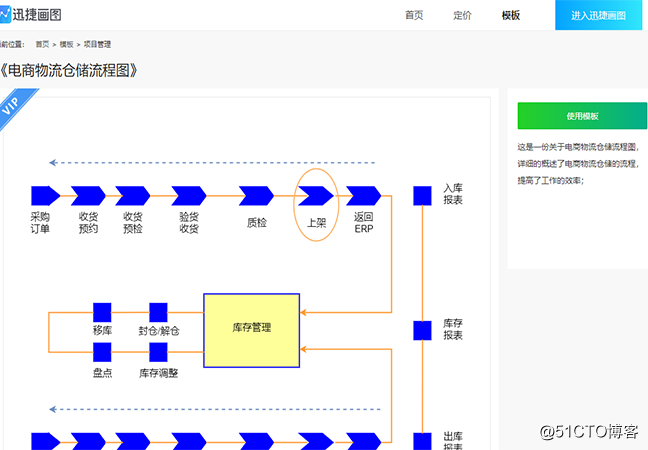
4.這時精美的模板就展示面板中,在面板四周是工具欄以及流程圖圖形,編輯模板時可以使用。
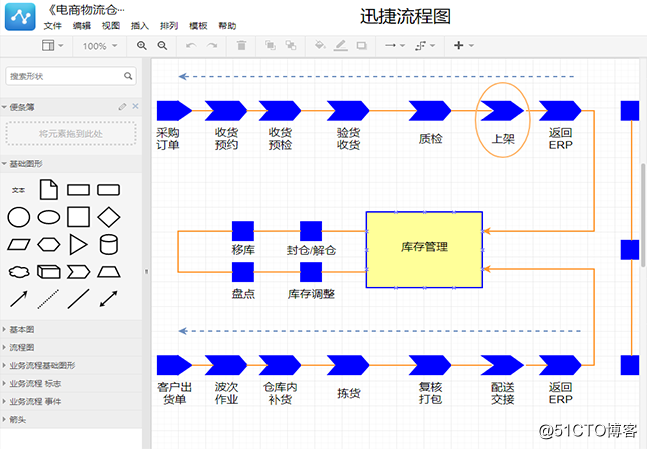
5.如果需要對模板進行編輯,首先就是要對模板的整體框架進行改動,在左面的基礎流程圖圖形中選擇使用,直接拖拽至右面空白麵板中需要的位置就可以使用。
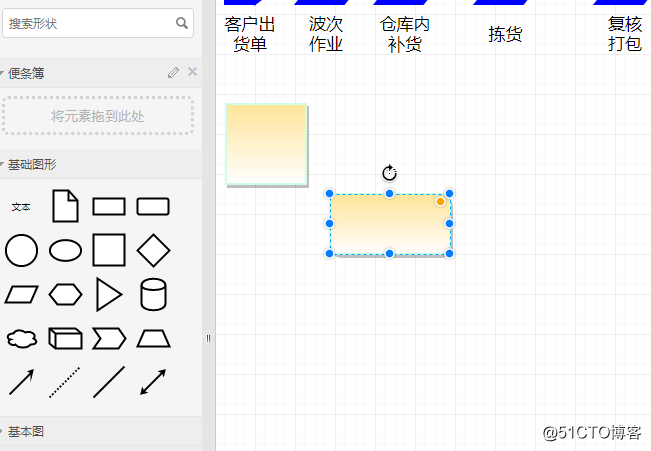
6.點選新新增的流程圖圖形可以對裡面的內容進行新增,在右面欄目中可以設定文字排列方式以及背景顏色等操作。
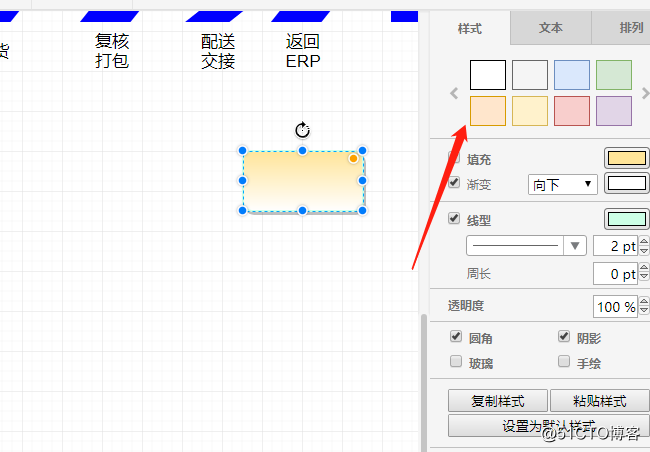
7.在“編輯”欄目中可以將不同層級的流程圖節點分開展示,這樣可以更加詳細的進行檢查。可以將錯誤的地方及時修正回來。
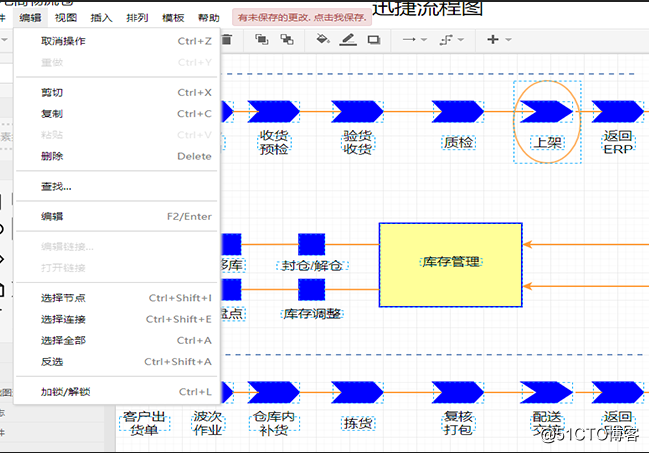
8.在“插入”欄目裡面有影象,連結等操作,如果需要使用可以點選進去新增使用。
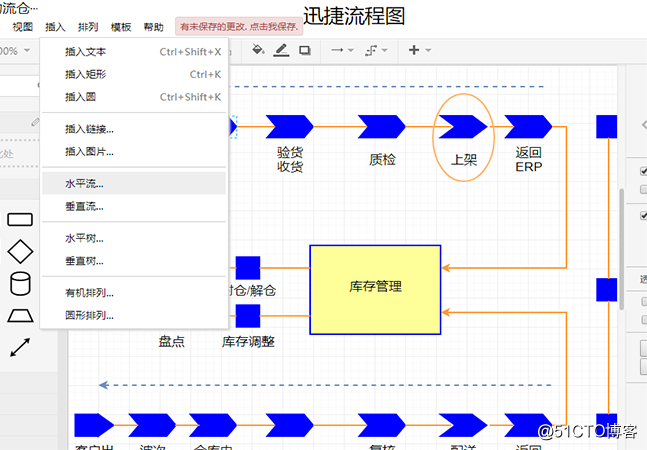
9.這時就可以將編輯完成的流程圖模板匯出使用了,要怎樣操作呢?選擇“檔案”選項中的匯出欄目,在顯示的7種匯出格式中選擇需要的格式進行匯出,匯出完成之後就可以在儲存的路徑裡面進行檢視使用。
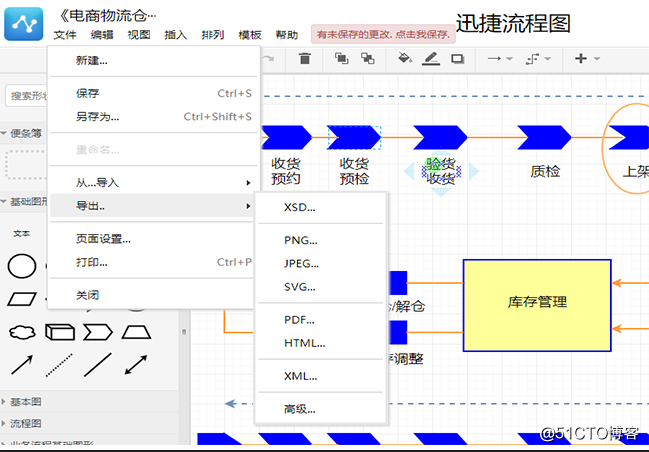
以上就是小編分享的適合新手使用的線上編輯流程圖網站,以及怎樣編輯模板的操作方法,需要使用的朋友咳喲參考步驟操作,希望可以幫助到大家。
